【第24回】
「マジカル・ペンシル」
プレゼンテーションに最適!デスクトップに蛍光マーカーで書き込もう!
(99/02/22)
比較的リリースが新しく、これからの成長も楽しみなオンラインソフトにスポットを当て、その魅力などを紹介しよう。
会議や打ち合わせにノートパソコンを持ち込むビジネスマンも珍しくなくなった。大きなスクリーンに直接パソコン画面を投影しながら説明するといった会議形態を取る場合も少なくないようだ。しかし従来のようにOHPを使ったプレゼンなら、透明なシートをかぶせた上からマーカーで書き込むことができるが、パソコン画面をスクリーンに投影して行うプレゼンでは、画面上に直接書き込むことはできない。『今相手に見せているこの画面上に直接線や文字を書き込めたら、もっと説明しやすいのに…』今回はそんなもどかしさを解消してくれるフリーソフトを紹介しよう。
 画面上に直接線や文字を書き込めるソフト
画面上に直接線や文字を書き込めるソフト
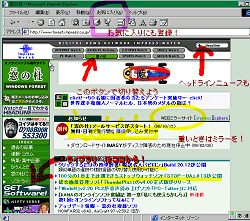 「マジカル・ペンシル」は現在表示している画面に直接、線を引いたり、文字を書き込んだりできるようになるソフトだ。いわゆる“落書きソフト”と違って、蛍光マーカーのように半透明な線を書き込めるので、すでにある画面上の文字や絵を消すことがないのが大きな特長だ。
「マジカル・ペンシル」は現在表示している画面に直接、線を引いたり、文字を書き込んだりできるようになるソフトだ。いわゆる“落書きソフト”と違って、蛍光マーカーのように半透明な線を書き込めるので、すでにある画面上の文字や絵を消すことがないのが大きな特長だ。
起動すると画面が固定され、マウスカーソルが十字に変わる。その状態からマウスの左ドラッグでフリーハンドの曲線が引けるほか、[SHIFT]キーを押しながら直線、[CTRL]キーを押しながら楕円、[ALT]キーを押しながら矩形を描くことができる。最初に覚えてしまえば線種の使い分けは簡単だ。さらに[CTRL]+[TAB]キーで文字入力ボックスが開き、任意の文字列をあらかじめ指定したフォントで画面上に書き込める。入力した文字列はクリックするたびにスタンプを押すように続けて書き込まれ、右クリックで元の線画モードに戻る。
また、右クリックメニューから「消しゴム」を使って、書き込んだ線や文字を好きなところだけを消したり、いっぺんに全てを消去して最初の画面に戻すこともできる。まさにOHPシートを使っているような感覚だ。書き込んだ画面は[CTRL]+[S]キーで画像ファイル(BMP/JPG)として保存したり、[ALT]+[右ドラッグ]で範囲指定した部分だけを画像ファイルに保存することも可能になっている。ただし保存先は選べず、常にインストールしたフォルダに保存される。
 操作性の追求が望まれる
操作性の追求が望まれる
「マジカル・ペンシル」は一種のフルスクリーンキャプチャー+お絵かきツールと考えていいだろう。書き込める画面は起動時にキャプチャーされるフルスクリーンの静止画のみなので、例えば線や文字を書き込んだウィンドウをスクロールさせたり、次のページを表示させるようなことはできない。動画を再生しながら書き込むことも不可能だ。また、書きこむ画面の切り替えは、いったん「マジカル・ペンシル」を常駐させ、タスクトレイアイコンを右クリックして再度「起動」することになる。これでは少々面倒臭く、マウスカーソルを移動すると画面が変わってしまうような場合には使えない。ホットキーによる起動や常駐の対応が望まれるだろう。また線の色や文字フォントを変更するには、いちいち設定ダイアログを呼び出す必要がある。その間は書き込んでいる画面も最小化されてしまう。プレゼン中はさまざまな色やフォントを簡単に使い分けたいものだから、今後はさらにスマートな操作性の追求を期待したい。
このようにまだ物足りない点はいくつかあるものの、「マジカル・ペンシル」の基本発想は素晴らしい。シンプルなソフトだが、使い方によっては効果絶大だろう。画面キャプチャ機能を活用してプレゼンのための資料作りや、マニュアル、ヘルプファイルなどの作成に使うにも便利だし、難解な英文などを読むときのラインマーカーとして使ったり、用途はさまざまに考えられる。今後の成長が楽しみな「マジカル・ペンシル」を利用して、プレゼンをスマートにキメてみよう。
【著作権者】yasucchi 氏
【ソフト種別】フリーソフト
【バージョン】1.31(98/11/29)
□K.Y Softのホームページ入り口
http://www.vector.co.jp/authors/VA011371/
(ひぐち たかし)
 トップページへ
トップページへ
 ひぐちたかしの新作ソフト紹介 INDEX
ひぐちたかしの新作ソフト紹介 INDEX